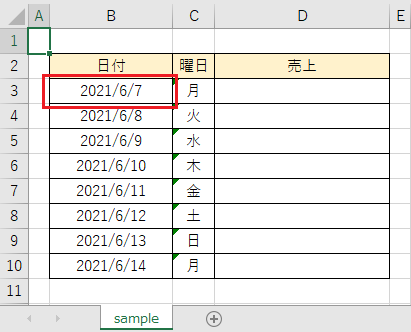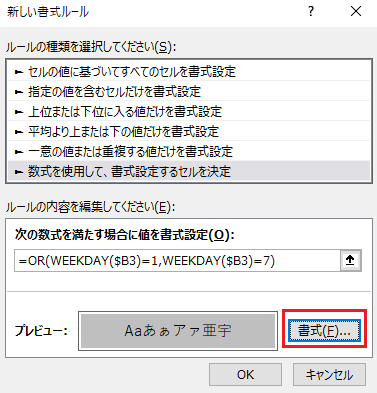例えば以下のように
・土曜日と日曜日の行全体に色を付ける
ことができます!
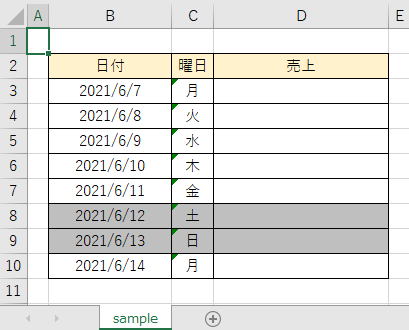

土曜日と日曜日の行全体に色を付けるのは
・条件付き書式
・OR関数
・WEEKDAY関数
を組み合わせることで実現できます!
前提
ここでは例として
・土曜日と日曜日の行全体の背景色をグレー
にします。
手順
手順
対象範囲のセルを選択状態にする。
※ここではセル「B3」~「D10」を選択状態にします。
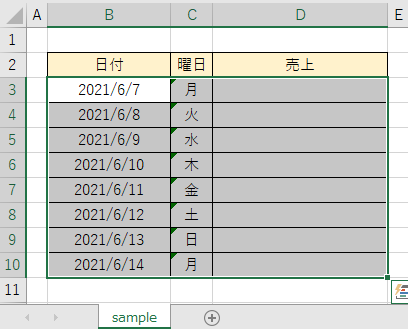
手順
「ホーム」-「条件付き書式」-「新しいルール」をクリックする。
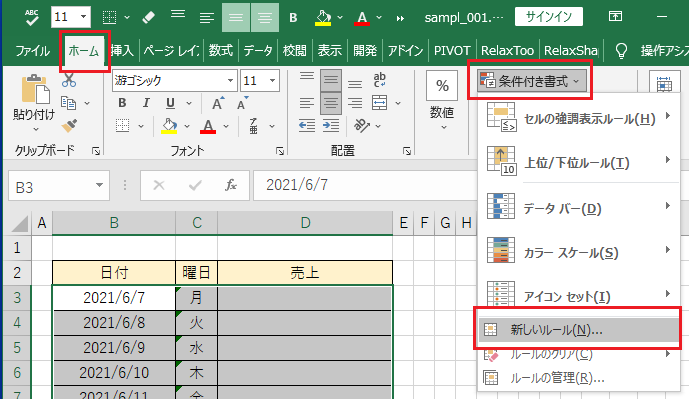
手順
「数式を使用して、書式設定するセルを決定する」を選択にして、条件となるExcel関数を記載する。
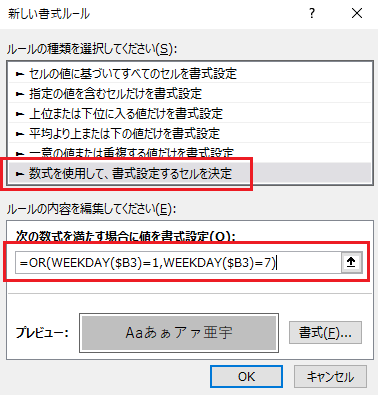
ここでは「条件となるExcel関数」として、以下を記載します。
※「土曜日または日曜日の場合」という条件を記載します。
=OR(WEEKDAY($B3)=1,WEEKDAY($B3)=7)
列は「B列(日付の列)」を固定にするため、「$」を付けています。
※「$B3」としています。
「WEEKDAY関数」の返り値の「1」は、「日曜日」を示します。
「WEEKDAY関数」の返り値の「7」は、「土曜日」を示します。
結果
土曜日と日曜日の行全体の背景色をグレーにできました。
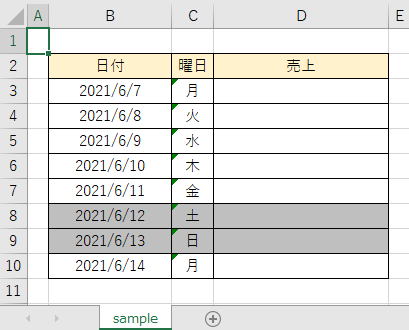
参考①
Excel関数の1つである「TEXT関数」により、日付から曜日を取得できます。
詳細は以下の記事をご確認ください。
参考②
上記で使用した以下の詳細は、公式サイトをご確認ください。
●OR関数
●WEEKDAY関数